아이패드 속도 개선 및 기능 향상 방법
아이패드 속도 개설 및 기능 향상 방법을 찾고 계신가요? 어느 기기든 일정 기간 사용하게 되는 경우 속도가 느려지는 현상을 경험하게 됩니다.
아이패드 역시 마찬가지 입니다. 이렇게 아이패드의 속도가 느려지는 경우 어떻게 조치해야 할까요?
글의 순서
아이패드 속도 개선 및 성능 향상 방법
아이패드의 속도가 기존보다 느려지는 경우 아래의 방법을 통해 개선이 가능합니다.
1. 아이패드 속도 개선: 백그라운드 앱 종료
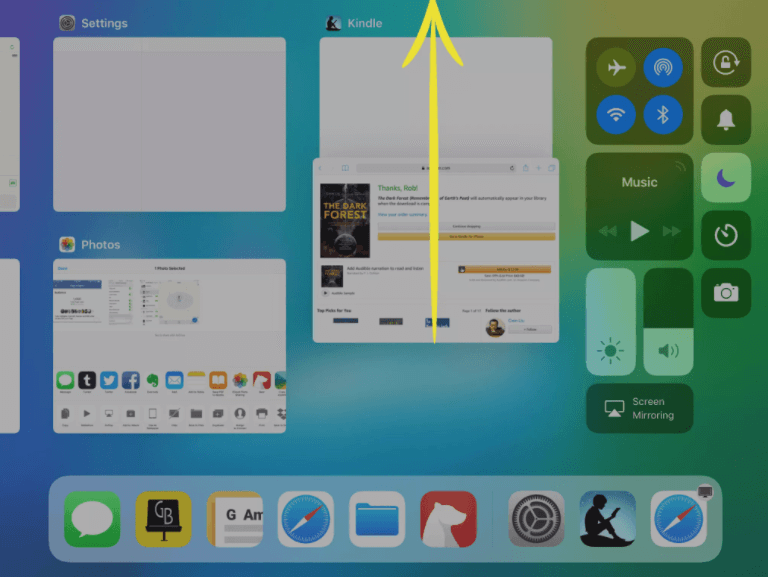
아이폰이나 아이패드의 경우 사용자들은 인지하고 있지는 못하지만 백그라운드에서 실행 중인 앱이 있습니다. 이 중 일부는 닫음으로써 램 (RAM) 공간을 확보함으로 속도를 개선할 수 있습니다.
홈 버튼이 있는 아이패드의 경우 홈 버튼을 두 번 누른 후 멀티 태스킹 화면이 나타나면 닫고자 하는 앱을 위로 스와이프 합니다.
만일 아이패드에 홈 버튼이 없는 경우라면 열려 있는 앱이 표시될 때까지 화면 하단에서 위로 쓸어올린 다음 앱을 위로 스와이프하여 닫을 수 있습니다.
2. 백그라운드 앱 새로 고침 끄기
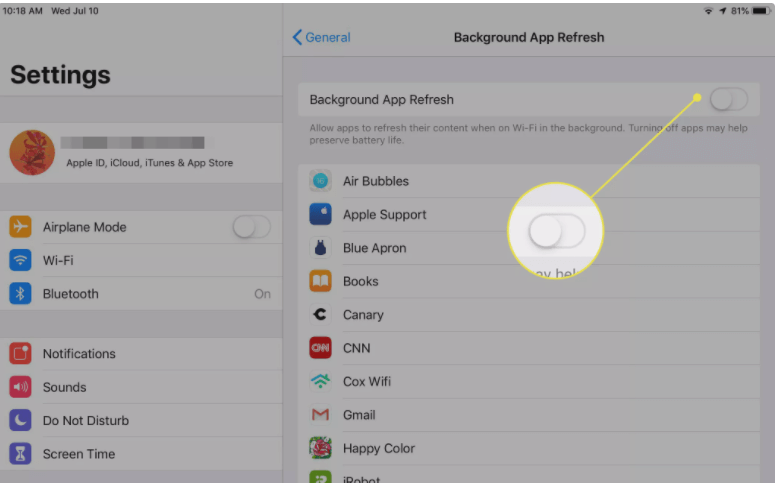
백그라운드 앱 새로 고침 기능은 때때로 다른 앱을 확인하고 업데이트를 유지하기 위해 콘텐츠를 다운로드 합니다. 이 프로세스는 앱을 실행할 때 앱 속도를 높일 수 있지만 다른 프로그램을 사용할 때 아이패드의 속도를 늦출 수도 있습니다.
백그라운드 앱 새로 고침 기능을 끄려면
1) 설정 앱으로 이동합니다.
2) 일반 을 탭 하신 후 백그라운드 앱 새로 고침으로 이동하여 모든 스위치를 눌러 끕니다.
3. 아이패드 속도 개선: 와이파이 설정 수정
만일 사용하고 있는 와이파이의 인터넷 신호가 약한 경우 아이패드가 제대로 작동하지 않는 경우가 있습니다.
특히 스포티파이나 국내 서비스인 멜론 같은 음악을 스트리밍하는 앱이나 영화나 TV와 관련된 앱에서 이러한 문제를 겪을 수 있습니다. 그리고 다른 많은 앱에서도 마찬가지입니다.
사용하는 와이파이 신호가 약하다면 통신사에 문의하여 최신 라우터로 신호를 증폭하거나 혹은 다른 통신사를 이용하는 방법도 있습니다.
4. 그래픽 효과 줄이기
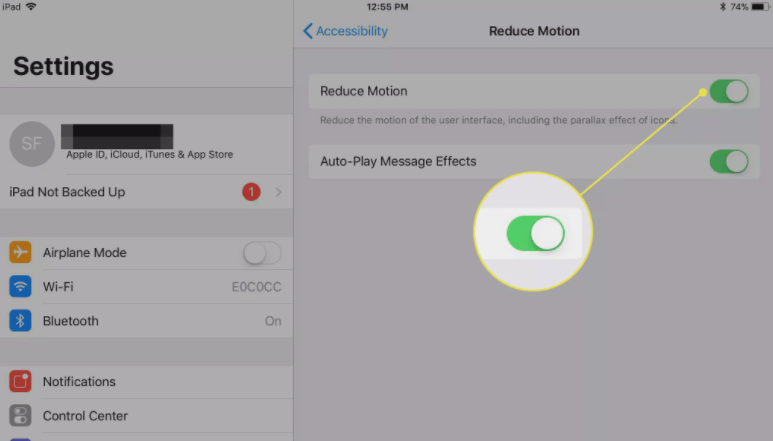
아이패드의 배경 이미지나 일부 기능의 경우 그래픽 효과를 줄이는 것을 통해서도 속도가 느려지는 것을 막을 수 있습니다.
1) 설정 앱에서 일반을 탭 합니다.
2) 손쉬운 사용을 탭 하신 후 감소 모션을 선택 합니다.
이러한 설정은 아이패드 사용 시 그래픽 처리시간을 축소하는 효과가 있기 때문에 속도 향상에 도움이 될 수 있습니다.
5. 최신 버전 iOS 업데이트
최신 버전의 운영 체제를 사용하고 있는지 확인합니다.
최신 버전의 경우 더 많은 기능으로 기기가 느려질 가능성도 있지만 성능을 저하시키는 버그 등의 문제를 해결할 수도 있기 때문에 성능 향상에 도움이 될 수 있습니다.
설정 앱에서 일반을 누르신 후 소프트웨어 업데이트를 탭 하여 최신 버전을 설치하실 수 있습니다.
함께 읽으시면 좋은 글
영화 무료 보기 사이트 TOP 10
무료 영화 다시보기 다운로드 사이트 TOP 10


